Nội dung bài viết
Bạn dùng iPhone một thời gian dài hay bộ nhớ dung lượng iPhone quá ít nên thường xuyên bị báo đầy. Nguyên nhân chính là các ứng dụng, ảnh, video...Để giải quyết vấn đề đó bạn cần giải phóng bộ nhớ iCloud. Vậy cách làm như thế nào? Cùng Ap24h.vn tìm hiểu cách làm ở bài viết dưới đây nhé!
1. Xóa lịch sử trình duyệt Safari và dữ liệu duyệt web
Sau khi bạn dùng trình duyệt Safari sau một thời gian dài, nếu bạn xóa hết dữ liệu duyệt web sẽ tiết kiệm được hơn 1GB bộ nhớ.
Để xóa dữ liệu web của Safari để giải phóng bộ nhớ iCloud bạn làm theo các bước sau:
- Bước 1: Truy cập vào Setting, rồi chọn ứng dụng Safari. Tiếp theo, bạn nhấn Clear History and Website Data.
- Bước 2: Cuối cùng, để giải phóng bộ nhớ iCloud, bạn xác nhận Clear History and Website Data.
2. Bật tính năng Ảnh iCloud - iCloud Photo Library
Dịch vụ Ảnh iCloud - iCloud Photo Library lưu tất cả ảnh trong camera lên iCloud. Nó cho phép bạn chọn giữ ảnh gốc hay ảnh được giảm kích thước trên thiết bị. Điều này giúp giải phóng bộ nhớ iCloud, bạn sẽ tiết kiệm được không gian lưu trữ trên bộ nhớ.
Để bật tính năng này, bạn vào Cài đặt > iCloud > Photo > iCloud Photo Library.
Với iOS 11 trở lên, sau khi vào Settings, bạn sẽ phải nhấp vào tài khoản Apple ID để thấy tùy chọn iCloud.
3. Tắt tính năng Kho ảnh của tôi để giải phóng bộ nhớ iCloud
Để giải phóng bộ nhớ iCloud bạn cần tắt tính năng Kho ảnh của tôi. Do tính năng này sẽ tự động lưu tất cả các ảnh của bạn trong 30 ngày gần nhất từ Camera Roll lên. Nó sẽ chiếm một phần khá lớn bộ nhớ của bạn nếu bạn quá nhiều ảnh.
Để tắt tính năng này giúp giải phóng bộ nhớ iCloud bạn làm theo các bước sau. Đầu tiên bạn vào Cài đặt > Ảnh > tắt tính năng Kho ảnh của tôi.
4. Xóa và cài lại các ứng dụng
Các ứng dụng thường dùng cache để tải dữ liệu trang web nhanh hơn. Nhưng các tập tin cache này lại rất tốn dung lượng bộ nhớ. Để giải phóng bộ nhớ iCloud, bạn nên xóa ứng dụng này đi, sau đó tải lại. Điều này giúp xóa các tập tin cache cũ, giúp iPhone đỡ tốn dung lượng hơn.
Đầu tiên, bạn vào Cài đặt > Cài đặt chung > Dung lượng iPhone để xem các ứng dụng nào đang chiếm nhiều bộ nhớ của thiết bị. Sau đó, bạn xóa ứng dụng đó và cài lại để clear cache.
5. Xóa các ứng dụng không cần thiết để giải phóng bộ nhớ iCloud
Để giải phóng bộ nhớ iCloud, bạn nên xóa bỏ những ứng dụng không cần thiết đi. Ngoài chiếm phần lớn dung lượng bộ nhớ iCloud, nó còn chạy ngầm làm điện thoại bạn nhanh hết pin.
Để xóa ứng dụng không cần thiết, bạn có thấy tương tự như cách 4 nhưng ở đây bạn không cần tải lại. Vào Cài đặt > Cài đặt chung > Dung lượng iPhone và xóa ứng dụng nào đang chiếm nhiều bộ nhớ của thiết bị.
6. Tắt tính năng giữ ảnh gốc khi chụp HDR
Chế độ chụp HDR giúp ảnh chụp trên iPhone có chất lượng tốt hơn khi cân bằng sáng tối hợp lý. Vì vậy, bạn không cần thiết phải giữ cả ảnh bình thường lẫn ảnh HDR, gây tốn không gian bộ nhớ.
Hãy tắt tính năng giữ ảnh gốc đi để tiết kiệm bộ nhớ thiết bị. Vào Cài đặt > Camera > tắt chế độ Lưu Ảnh Thường là xong.
Như vậy, bài viết trên Ap24h.vn đã hướng dẫn bạn cách giải phóng bộ nhớ iCloud đơn giản nhất. Hy vọng, với bài viết này, các bạn sẽ sử dụng iCloud một cách hiệu quả nhất. Theo dõi Ap24h.vn để cập nhật nhiều thủ thuật hữu ích hơn nhé!
Mọi chi tiết xin vui lòng liên hệ:
HỆ THỐNG SHOP CÔNG NGHỆ AP24H.VN
Tổng đài hỗ trợ: 1800 6124 - Hotline: 083 865 1166
Facebook: www.facebook.com/ap24h
Đăng ký kênh Youtube để cập nhập sản phẩm công nghệ mới nhất: http://bit.ly/Shop_CN_Ap24h
Tham gia cộng đồng Macbook: http://bit.ly/Hoi_Macbook_Viet_Ap24h
Tìm cửa hàng gần bạn nhất tại:https://ap24h.vn/he-thong-cua-hang-dd82.html
Ap24h.vn - Chuyên gia MacBook và phụ kiện!


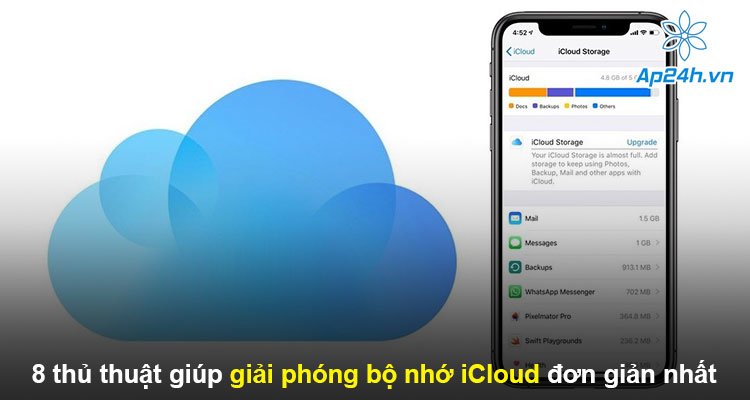


































TVQuản trị viênQuản trị viên
Xin chào quý khách. Quý khách hãy để lại bình luận, chúng tôi sẽ phản hồi sớm